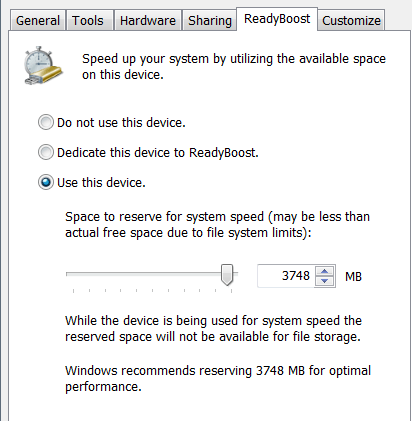
Avec l’introduction de Windows 7, une nouvelle fonctionnalité très intéressante, appelée ReadyBoost, est apparue. Pendant un moment, nous avons discuté de la façon dont vous pourriez accélérer instantanément votre ordinateur en connectant simplement une clé USB et BAM. Vous disposiez de plus de mémoire vive (RAM)! Cette fonctionnalité est également disponible dans Windows 8 et Windows 10.
Pas assez. Premièrement, ReadyBoost ne remplace pas l’ajout de RAM physique supplémentaire à votre ordinateur. C'est un fait. Cela aidera-t-il maintenant à améliorer les performances de votre machine? Oui, mais ça dépend.
Globalement, dans mon utilisation, je n’ai pas constaté une énorme différence lors de l’utilisation de ReadyBoost dans Windows. Par exemple, en ouvrant des programmes comme Office, Adobe, etc. Ceux-ci sont restés pratiquement les mêmes avec ou sans ReadyBoost.

Cela aide avec les temps de démarrage pour une raison quelconque. J'ai constaté une différence assez marquée dans le temps de démarrage de mon ordinateur Windows 7. Cependant, il n'a pas été vu en utilisant une clé USB. Au lieu de cela, j'ai utilisé une carte SD intégrée à mon ordinateur.
En outre, à partir de Windows 7, ReadyBoost prend désormais en charge plusieurs lecteurs flash. J'ai donc constaté une amélioration significative des performances lorsque j'utilisais plusieurs lecteurs. Et notez que Windows 7/8/10 ReadyBoost est beaucoup plus efficace que Windows Vista ReadyBoost.
Si vous avez une machine Windows Vista, il est préférable de mettre à jour vers Windows 7/8/10 pour tirer le meilleur parti de ReadyBoost. De plus, avec Windows 7/8/10, vous pouvez formater le support Flash au format NTFS ou dans le nouveau système de fichiers exFAT. Cela permet à ReadyBoost de créer des caches supérieurs à 4 Go.
Un autre point à considérer. J'ai constaté une amélioration de l'ouverture d'applications dans Windows une fois que j'ai activé SuperFetch. Il s'agit d'une autre nouvelle fonctionnalité de Windows Vista et Windows 7 qui précharge les applications dans votre mémoire afin qu'elles se chargent très rapidement lorsque vous les démarrez.
Si SuperFetch est activé et que vous activez également ReadyBoost dans Windows, vous constaterez un réel avantage. Encore une fois, je ne voyais pas un tel avantage dans Windows Vista. C'est peut-être parce que ce n'est pas autant optimisé que dans Windows 7/8/10.
Et une autre chose à prendre en considération. Si vous avez déjà beaucoup de mémoire RAM sur votre ordinateur (4 Go +), vous ne verrez probablement aucun avantage à utiliser Windows 7/8/10, à utiliser plusieurs clés USB, etc. Cela ne sera tout simplement pas nécessaire. beaucoup de RAM.

Je l'ai testé sur un très vieil ordinateur que j'avais et il y avait un avantage significatif à ce que votre ordinateur présente des caractéristiques médiocres. Je doute que la plupart des ordinateurs soient aussi vieux aujourd'hui, mais si vous avez 1 Go ou moins de RAM, vous verrez un avantage à utiliser ReadyBoost.
Vous pouvez également devenir fou sur Windows 7/8/10 puisqu'il vous permet d'utiliser jusqu'à 8 clés USB! Plus vous utilisez de lecteurs, plus les performances sont rapides, car il est plus rapide de disposer de plusieurs sources parallèles pour lire des données.
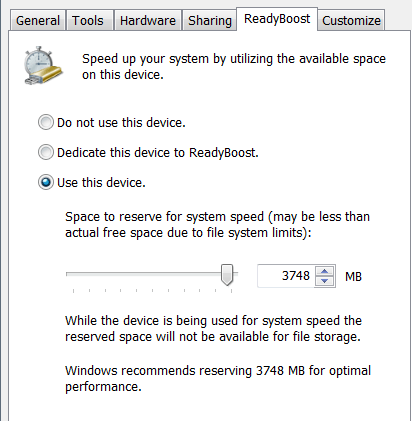
Si tout cela devient un peu déroutant, je vais essayer de le décomposer en quelques points simples ci-dessous:
1. ReadyBoost est vraiment utile pour ceux qui ont 1 Go ou moins de RAM
2. ReadyBoost fonctionne beaucoup mieux sous Windows 7/8/10 que sous Windows Vista, alors mettez à niveau
3. ReadyBoost fonctionne mieux en fonction du type de support utilisé: clé USB, carte SD, CompactFlash, etc., alors essayez différents types de support.
4. ReadyBoost fonctionne également différemment en fonction du système de fichiers sur lequel le support est formaté. Essayez donc FAT32, NTFS et exFAT.
5. Si votre ordinateur a un disque dur à l'état solide, ReadyBoost ne fera aucune différence et n'aura donc pas besoin de l'utiliser.
6. L'utilisation de plusieurs périphériques flash avec Windows 7/8/10 entraîne de bien meilleures performances.
7. Assurez-vous d'activer SuperFetch aux côtés de ReadyBoost pour un gain de performances maximal.
8. ReadyBoost ne fera aucune différence significative si vous avez déjà 4 Go de RAM ou plus installés
9. ReadyBoost ne sera jamais aussi rapide que d’ajouter plus de RAM physique à votre ordinateur.
Si vous avez utilisé ReadyBoost avec Vista ou Windows 7/8/10, postez un commentaire ici et indiquez-nous si les performances ont été améliorées ou non. Dites-nous également quel support vous avez utilisé, comment il a été formaté, etc. Amusez-vous!

